LPフォーム お問い合わせ欄を表示する方法
お問い合わせ欄についてお問い合わせ欄とは、エンドユーザーが注文時に入力することができる任意項目です。LPフォームでは問い合わせ項目は「非表示」がデフォルトとなります。 表示させるためには、デザイン管理>ファインダーから該当ファイルを編集する必要があります。 ■表示イメージ 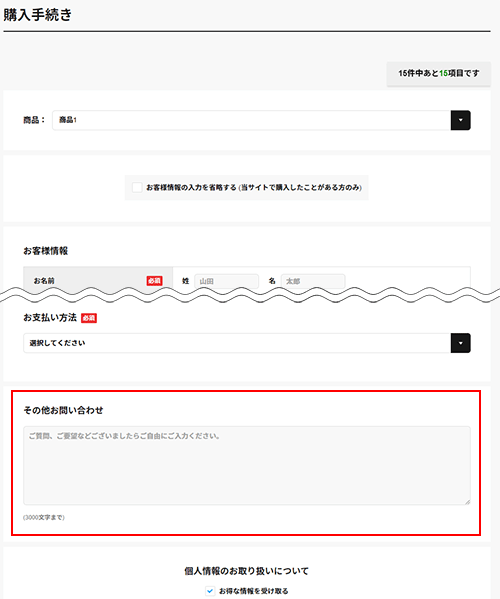 お問い合わせ欄に文言を入力すると、自動返信メールや、発送完了メールなどに表示されます。 また管理画面では、受注管理の「お問い合わせ」欄に表示されます。
編集方法■編集対象ファイルpc/templates/【ユーザーテンプレート】/shopping/lp.tpl
smp/templates/【ユーザーテンプレート】/shopping/lp.tpl
以下の編集箇所をご参照いただき、コメントアウトを削除してください。
注意
※ご編集いただく際は必ずバックアップをお取りください。 |
この記事の目次 |
ありがとうございました。
よろしければ、ご意見をお聞かせください。
件名、コメントをご入力いただき、『送信』ボタンをクリックしてください。
ご意見を送られない場合は、『閉じる』ボタンをクリックしてください。
